- उपयोगकर्ता रिपोर्ट करते हैं कि Minecraft रिमोट कनेक्ट काम नहीं कर रहा है, हालांकि वे लॉग इन करने का प्रयास करते समय सही कोड का उपयोग कर रहे हैं।
- यह सुनिश्चित करना कि कोई और एक साथ खाते का उपयोग नहीं कर रहा है, Minecraft में लॉग-इन त्रुटि को हल करने का सबसे तेज़ तरीका है।
- Microsoft साइन-इन कोड का उपयोग करना इस Minecraft समस्या के लिए एक और त्वरित समाधान है।
- सहेजी गई फ़ाइलों को हटाना सुनिश्चित करना इस समस्या को हमेशा के लिए हल करने का एक और तरीका है।
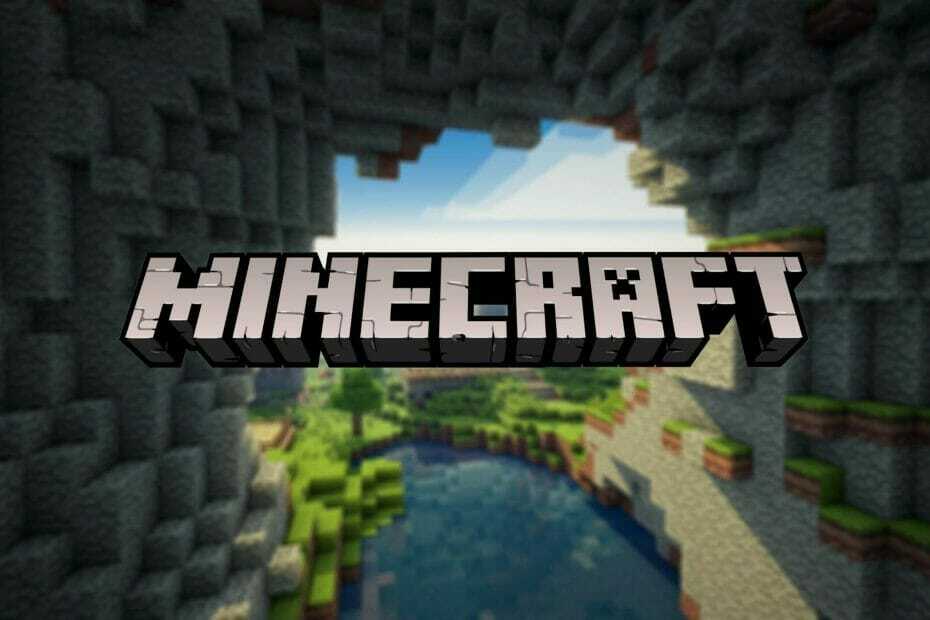
- सीपीयू, रैम और नेटवर्क लिमिटर हॉट टैब किलर के साथ
- सीधे ट्विच, डिस्कॉर्ड, इंस्टाग्राम, ट्विटर और मैसेंजर के साथ एकीकृत
- अंतर्निहित ध्वनि नियंत्रण और कस्टम संगीत
- रेज़र क्रोमा द्वारा कस्टम रंग थीम और डार्क पेजों को मजबूर करें force
- मुफ्त वीपीएन और विज्ञापन अवरोधक
- ओपेरा जीएक्स डाउनलोड करें
Minecraft, सबसे लोकप्रिय खेलों में से एक, दोस्तों और परिवार के साथ ऑनलाइन खेला जा सकता है।
दुर्भाग्य से, कई उपयोगकर्ताओं ने शिकायत की एक मौजूदा कनेक्शन को जबरन बंद कर दिया गया था Minecraft में हालांकि वे सही क्रेडेंशियल्स का उपयोग कर रहे हैं।
हम इस लेख में पता लगाएंगे कि इस मुद्दे को हल करने का सबसे आसान तरीका क्या है, इसलिए पढ़ना जारी रखना सुनिश्चित करें।
मैं काम नहीं कर रहे Minecraft रिमोट कनेक्ट को कैसे ठीक कर सकता हूं?
1. सुनिश्चित करें कि कोई और खाते का उपयोग नहीं कर रहा है

यदि Minecraft रिमोट कनेक्ट विकल्प काम नहीं कर रहा है, तो जिस खाते को आप Minecraft से कनेक्ट करने के लिए उपयोग करने का प्रयास कर रहे हैं, वह पहले से ही किसी और द्वारा उपयोग किया जा रहा है।
आप अपने खाते का उपयोग करने वाले अन्य सभी खातों की मैन्युअल रूप से जाँच करके और लॉग आउट करके इस समस्या को ठीक कर सकते हैं।
एक बार जब आप यह क्रिया कर लेते हैं, तो आपको फिर से Minecraft से कनेक्ट करने का प्रयास करना होगा और देखना होगा कि क्या यह अब काम करता है।
2. अपनी सहेजी गई फ़ाइल हटाएं

यह कदम Minecraft लॉग इन समस्या को हल करने के लिए सिद्ध हुआ है, इसलिए यदि उपरोक्त चरण काम नहीं करता है, तो सभी सहेजी गई फ़ाइलों को हटाना सुनिश्चित करें।
सभी सहेजी गई फ़ाइलों को हटाने के बाद, अपने खाते से लॉग आउट करना सुनिश्चित करें और फिर से कनेक्ट करने का प्रयास करें।
3. Microsoft साइन-इन कोड का उपयोग करें

अपने Microsoft खाते में, कोड एक्सेस पेज पर जाएं और वहां प्रदर्शित कोड लिख लें।
किसी अन्य डिवाइस से Microsoft वेबसाइट खोलें और Microsoft तक पहुँच प्राप्त करने और Minecraft स्टोर पर जाने के लिए इन कोडों को दर्ज करना सुनिश्चित करें।
हमें उम्मीद है कि इस लेख में प्रस्तुत समाधानों में से एक आपको Minecraft रिमोट कनेक्ट काम नहीं कर रहे मुद्दे को हल करने में मदद करेगा।
कृपया हमें नीचे टिप्पणी अनुभाग में बताएं कि किस समाधान ने आपके लिए सबसे अच्छा काम किया है, हमें यह सुनना अच्छा लगेगा।


